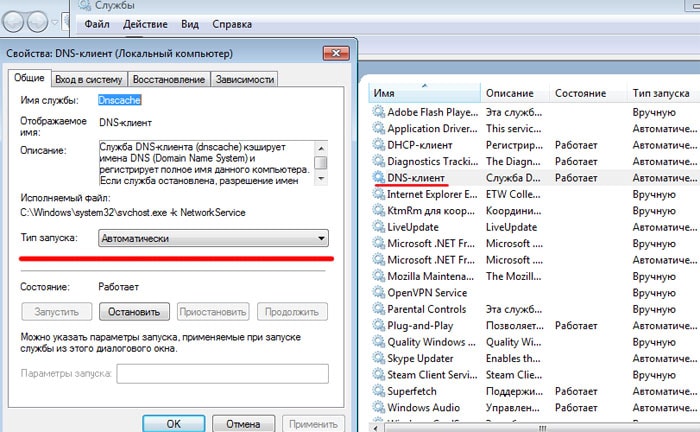Secciones del sitio
Selección del editor:
- BIOS emite un pitido al encender la PC
- ¿Cómo eliminar una página en un contacto?
- ¿Cómo eliminar una página de VKontakte eliminada?
- ENIAC: la primera computadora del mundo
- VKontakte fue bloqueado en el trabajo, ¿cómo puedo solucionarlo?
- Cómo eliminar una página de VKontakte de su teléfono
- Métodos para formatear un disco duro usando BIOS
- ¿Cómo iniciar sesión en Odnoklassniki si el sitio está bloqueado?
- ¿Cómo eliminar permanentemente una página en contacto?
- Cómo evitar el bloqueo de VK y Odnoklassniki en Ucrania
Publicidad
| No encuentro la dirección DNS del servidor: ¿cómo solucionarlo? |
|
A veces, después de reiniciar la computadora, o incluso sin ninguna razón obvia, en lugar de la página principal de su sitio favorito, aparece el mensaje aterrador "Dirección del servidor DNS no encontrada" (a veces el mensaje es aún más conciso "Error del servidor DNS ”). Y en este artículo veremos por qué el servidor DNS no responde y qué hacer cuando el sistema operativo Windows no puede encontrar la dirección DNS del servidor. No se puede encontrar la dirección dns del servidor: posibles causas del problemaEntre las causas más comunes de errores del servidor DNS se encuentran: 1. Trabajo técnico en el propio sitio o por parte del ISP que “aloja” el recurso de Internet. 2. Trabajo técnico por parte de su proveedor de Internet. 3. La configuración de red de su computadora falló. Si un error del servidor DNS "aparece" solo en un sitio (y el resto de las páginas web se "cargan" sin problemas), lo más probable es que el problema esté en el lado de este recurso web y no hay nada que pueda hacer aquí: Sin duda, los administradores del sitio conocen los problemas y los solucionarán lo antes posible. Si el servidor DNS no está disponible en varios sitios, entonces vale la pena verificar la carga de estos recursos desde otras computadoras/dispositivos móviles: si el desafortunado error ocurre en todas las PC, entonces esto es un problema con el proveedor o un problema con su dispositivo de red (por ejemplo, un enrutador). En este caso, debes confiar en la compleja magia de la red mediante el ajuste automático y: 1. Apague el enrutador, espere 30 segundos y vuelva a encenderlo. 2. Retire el cable de red del puerto LAN de la computadora y vuelva a conectar el conector al conector de la tarjeta de red. 3. Reinicie su computadora. En la mayoría de los casos, después de estas "operaciones", Windows puede encontrar la dirección DNS del servidor y sus sitios favoritos funcionan sin problemas. Si el navegador todavía escribe que el servidor DNS no responde, entonces tendrás que "descubrir la artillería pesada". Hay varias otras posibles razones para este error:1. Virus que cambian automáticamente la configuración de red de Windows 7. 2. Un mago desafortunado que configuró manualmente. 3. Configuraciones de DNS que no funcionan después de desinstalar cualquier programa del sistema/red o problemas con el inicio automático del servicio DNS. ¿Cómo solucionar el error "Servidor DNS no disponible"?1. La caché DNS es un almacenamiento de datos en su computadora en el que se registran los nombres de los sitios; esto es necesario para acelerar la conexión al recurso deseado. Quizás borrar el caché ayude; para hacer esto, presione "Win" + "R", ejecute el comando "ipconfig /flushdns" en la terminal e intente acceder al sitio nuevamente. 2. Si la actualización del caché no ayudó, tendrá que registrar manualmente los servidores DNS; lo más probable es que se trate de problemas por parte del proveedor. Para hacer esto, abra nuevamente la terminal de línea de comando a través de "Win" + "R" y ejecute "ncpa.cpl"; se abrirá el menú "Conexiones de red". 2.1. Seleccione el que se utiliza para acceder a la red -> Propiedades -> Protocolo de Internet versión 4 -> Propiedades.
2.2. Si se indica algo en los servidores “Principal” y “Alternativo”, intente marcar la casilla “Recibir datos DNS automáticamente”, aplique los cambios y reinicie. 2.3. Si inicialmente había una casilla de verificación para la recuperación automática, en "Dirección del servidor DNS preferido" indique "8.8.8.8", y en "Alternativa" - "8.8.4.4".
Entonces, ha especificado servidores DNS públicos de Google que funcionan perfectamente. Aplique la configuración, reinicie su computadora e intente conectarse al sitio deseado nuevamente. Si la computadora no puede encontrar la dirección del servidor DNS cuando se conecta a través de un enrutador (y no directamente), debe buscarla en la pestaña con servidores DNS y especificar las mismas dos direcciones allí. Si hay más campos para direcciones o se especifican otras direcciones, no se alarme, simplemente especifique dos direcciones y guarde la configuración. 3. Si esto no ayuda, quizás el error aparezca debido a un virus. En este caso, será útil un análisis completo del sistema con un software antivirus como Dr.Web, Avira, Avast o Kaspersky. 4. Compruebe si el inicio automático del servicio DNS funciona correctamente. Para hacer esto, vaya al Panel de control -> Administración -> Servicios, Busque el servicio DNS en la lista y verifique si "Automático" aparece en la columna "Tipo de inicio".
5. Si después de todas las medidas anteriores el problema "no se puede encontrar la dirección DNS del servidor" no se resuelve, deberá restablecer la configuración TCP/IP en la computadora. Aquí encontrará una utilidad gratuita de Microsoft e instrucciones de uso: https://support.microsoft.com/ru-ru/kb/299357 |
| Leer: |
|---|
Nuevo
- ¿Cómo eliminar una página en un contacto?
- ¿Cómo eliminar una página de VKontakte eliminada?
- ENIAC: la primera computadora del mundo
- VKontakte fue bloqueado en el trabajo, ¿cómo puedo solucionarlo?
- Cómo eliminar una página de VKontakte de su teléfono
- Métodos para formatear un disco duro usando BIOS
- ¿Cómo iniciar sesión en Odnoklassniki si el sitio está bloqueado?
- ¿Cómo eliminar permanentemente una página en contacto?
- Cómo evitar el bloqueo de VK y Odnoklassniki en Ucrania
- Formateo a través de BIOS